Home > Tutorial Word > Shape & SmartArt
Menambahkan Shape & SmartArt di Word – Panduan Step-by-Step untuk Pemula
⏳ Waktu Pelatihan: 1.5 Jam
🎯 Level: Menengah
🧠 Metode: Teori dan Praktik
📦 Format Materi: Interaktif (offline/online)
📌 Persyaratan: Telah memahami penggunaan gambar dan pengaturan layout
🎯 Tujuan: Peserta dapat menambahkan bentuk (Shape) dan SmartArt untuk mendukung visualisasi informasi.
💡 Tips Cepat: Gunakan SmartArt untuk alur kompleks, Shapes untuk diagram sederhana. Manfaatkan tab Format untuk tampilan profesional.
Word menyediakan fitur Shapes dan SmartArt untuk memperjelas struktur informasi secara visual. Shapes cocok untuk diagram sederhana, sedangkan SmartArt digunakan untuk struktur organisasi, proses, siklus, dan lainnya.
✨ SmartArt itu seperti magic wand di Word! Dengan beberapa klik saja, informasi yang tadinya kaku dan membosankan bisa berubah menjadi diagram visual yang menarik, rapi, dan mudah dipahami. Tidak hanya menambah estetika dokumen, tapi juga membantu pembaca menangkap alur dan struktur informasi dengan cepat. Jadi, setiap dokumen yang kamu buat bisa terlihat seperti presentasi profesional, tanpa harus menjadi desainer grafis. 🖌️📊
Menambahkan Shape
- Klik tab Insert.
- Pilih Shapes, kemudian pilih bentuk yang diinginkan (panah, kotak, lingkaran, dll).
- Klik dan tarik pada dokumen untuk menempatkan Shape.
- Gunakan tab Format untuk mengubah warna, ukuran, dan efek.
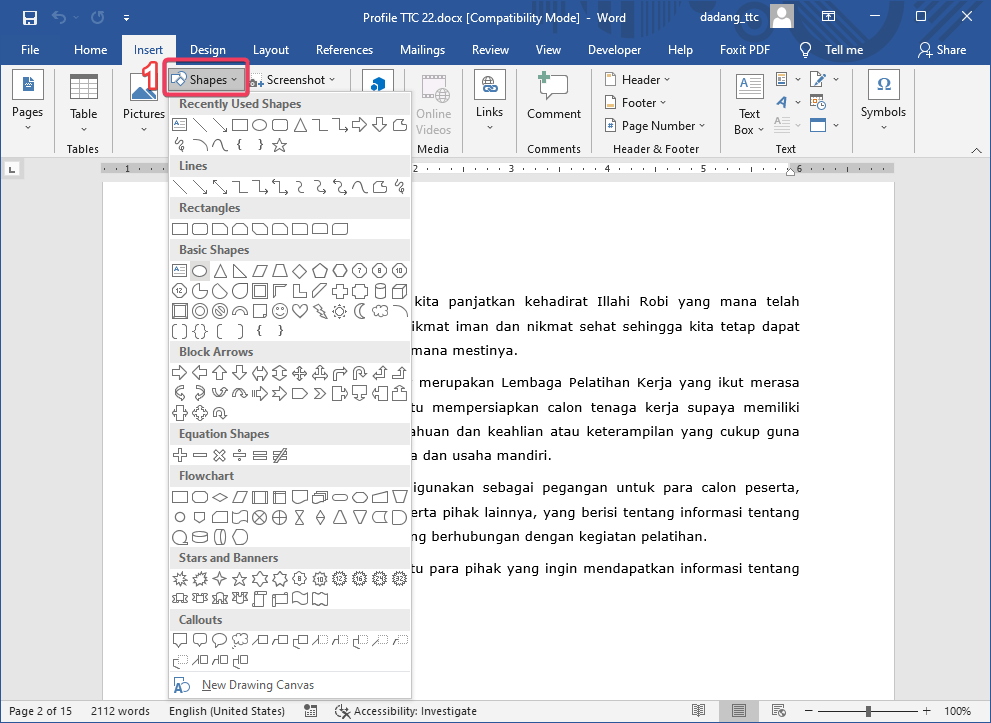
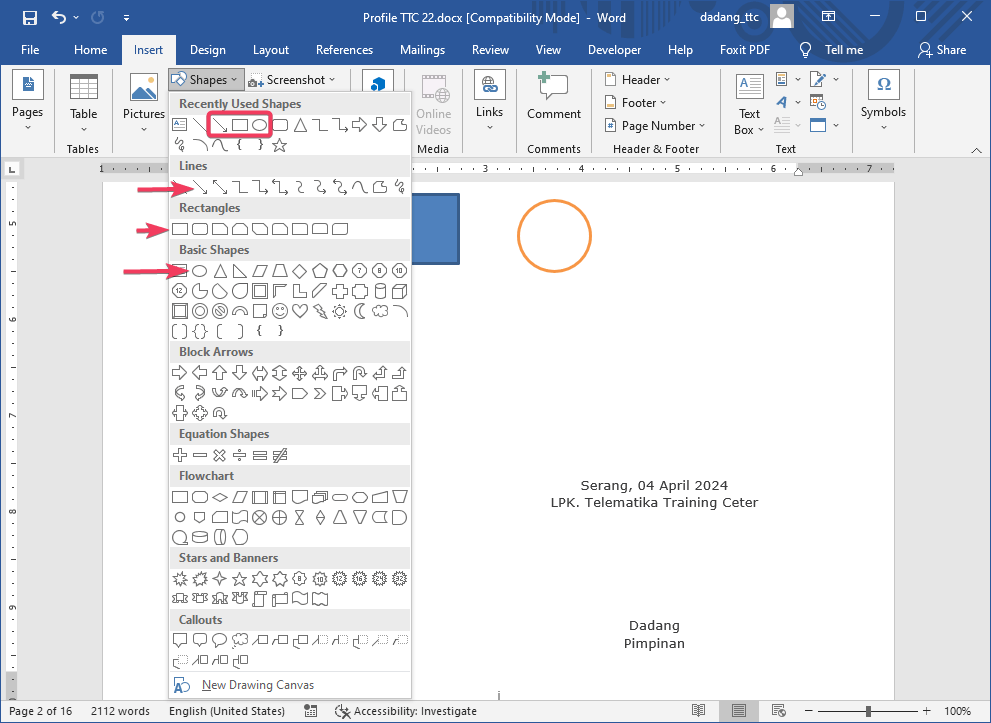
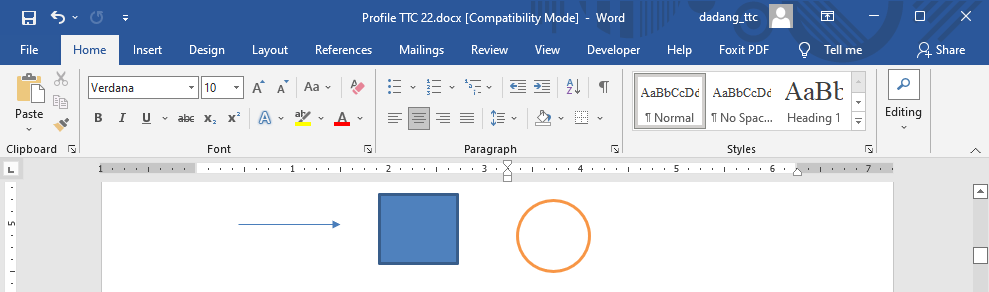
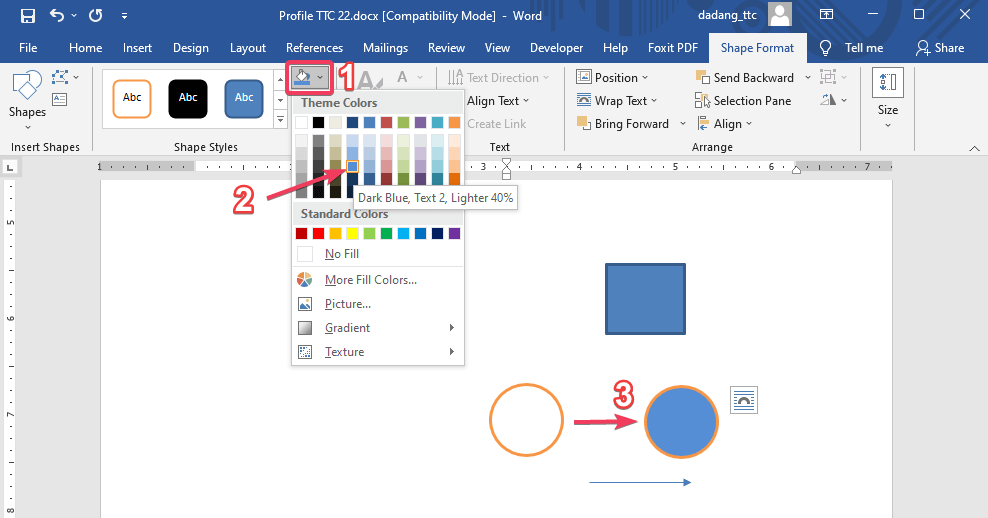
Menambahkan SmartArt
- Pada tab Insert, pilih SmartArt.
- Pilih kategori diagram seperti List, Process, Cycle, Hierarchy, dll.
- Klik OK, kemudian isi teks pada setiap elemen diagram.
- Gunakan tab Design dan Format untuk mengatur tampilan.
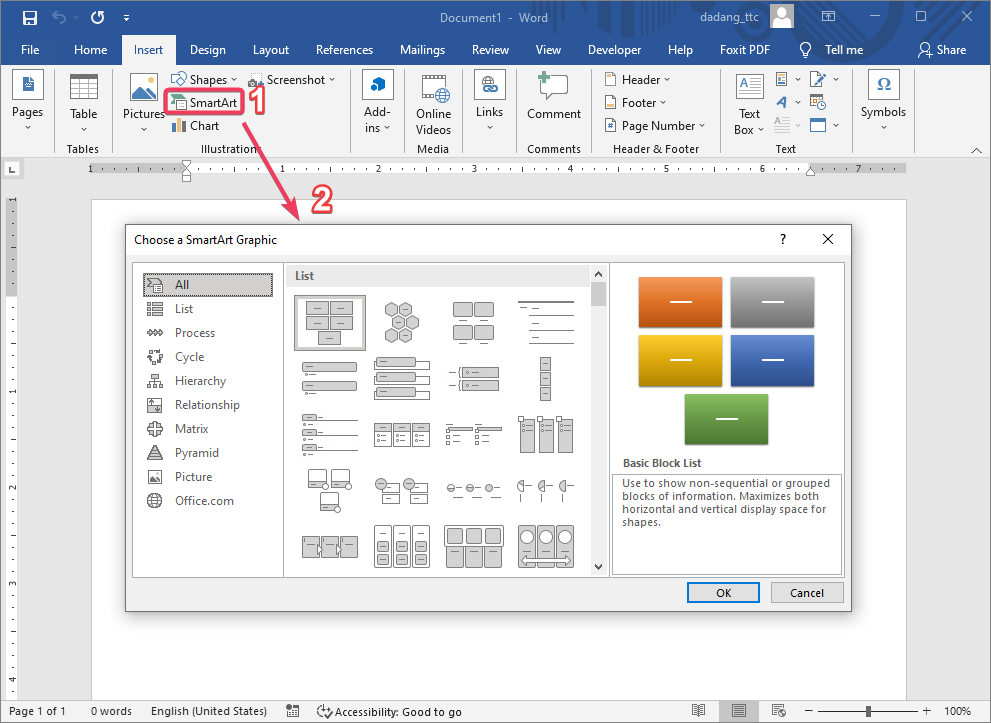
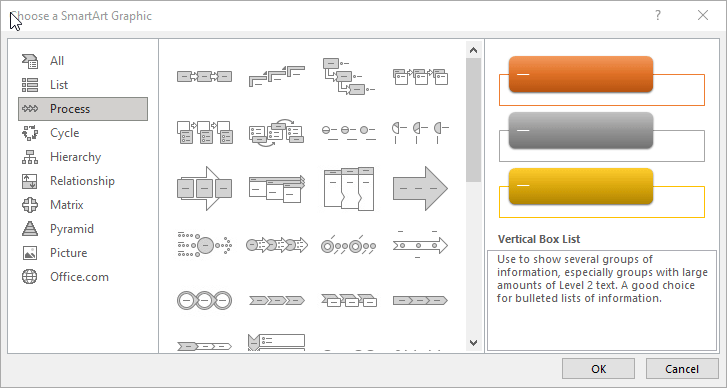
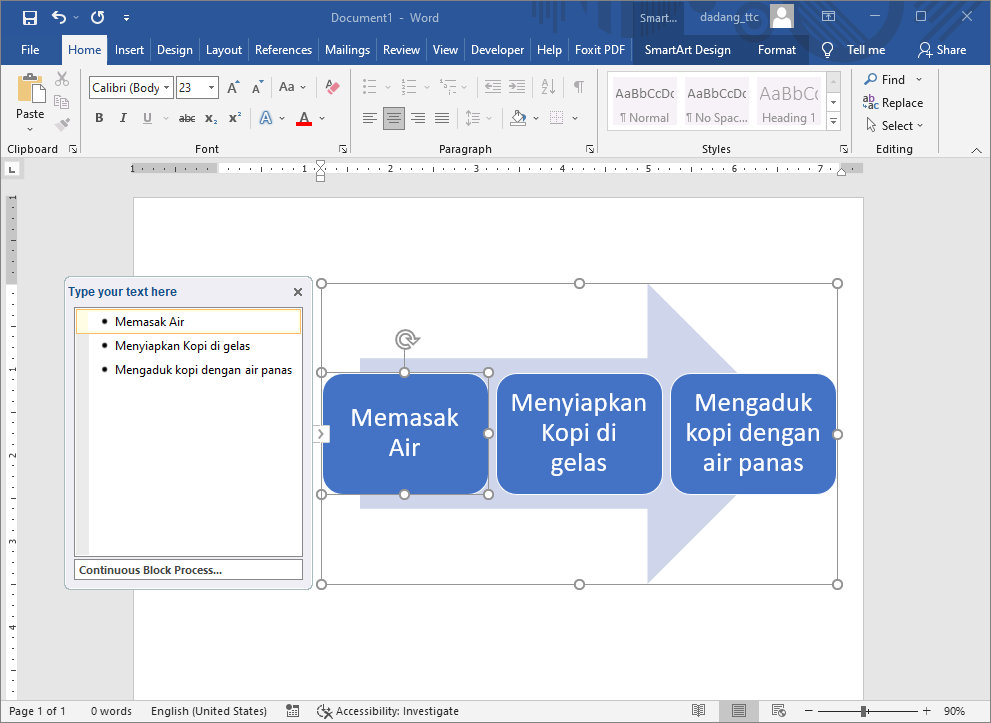
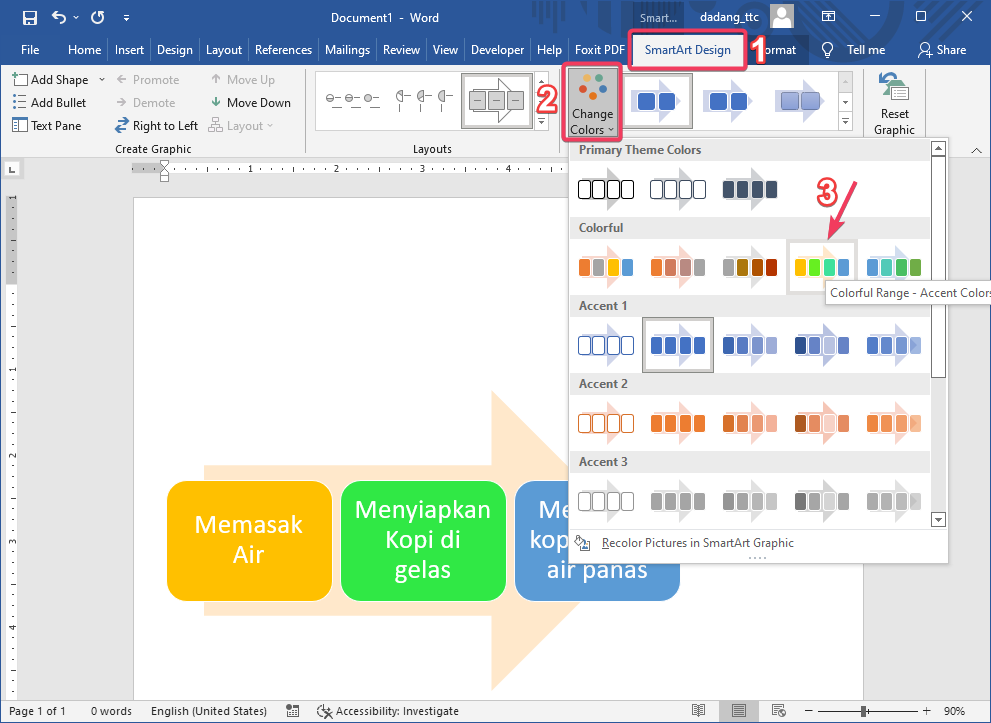
Untuk latihan dasar Word lainnya, lihat Cara Membuat Header & Footer.
📝 Latihan:
- Sisipkan satu Shape berwarna biru di halaman pertama dokumen Word Anda.
- Buat SmartArt dengan tipe proses berisi 3 langkah kegiatan harian Anda.